Cum de a bloca rețelele sociale (Vkontakte, colegii de clasă), sau site-ul simplu în setările router
Routere companii TP-LINK, aveți două opțiuni pentru a bloca accesul la site-uri web (sau care le permit accesul doar la anumite resurse). Prin "Access Control" (Access Control). sau prin "Parental Control" (Control parental). Vom face prin „controlul accesului“, ca „control parental“ este proiectat pentru nimic altceva de făcut.
Instrucțiunea este potrivit pentru toate routerele TP-LINK. Panoul de control pentru toți practic aceeași, inclusiv astfel de modele populare precum: TL-WR740ND, TL-WR741N, TL-WR841N, TD-W8968, TL-WR843ND, TL-WR842ND, etc ...
Se deschide cere numele de utilizator și parola. În mod implicit, TP-LINK, este admin si admin. Dar, dacă ați schimbat parola pentru a accesa setările routerului. atunci trebuie să introduceți setul de date. Este necesar de a face o resetare fabrică la valorile implicite din fabrică în cazul în care numele de utilizator și parola implicite nu se potrivesc. și configurați din nou router.
Introduceți numele de utilizator și parola și introduceți setările.
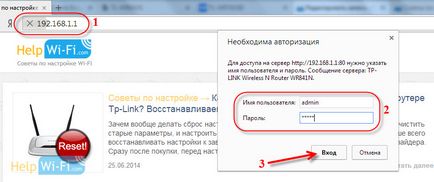
Click pe butonul Add New .. (Add.).
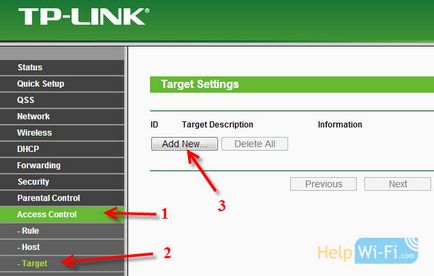
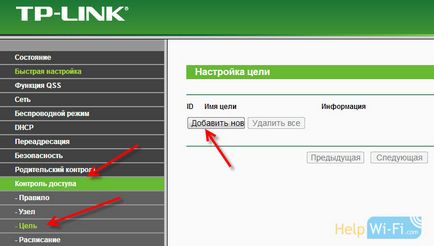
La punctul Target Descriere trebuie să specifice orice descriere pentru regulă, în limba engleză. Am scrie ceva de genul „blocarea vk“.
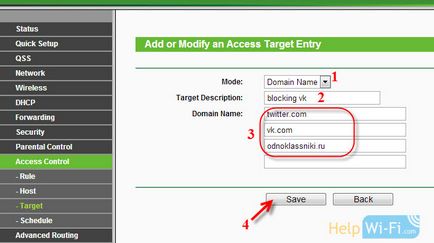
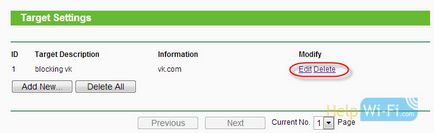
Se adaugă dispozitivul la care doriți să blocați accesul
Mergeți la fila Control acces (Access Control) - Host (Node) și faceți clic pe butonul Add New .. (Add.).
În Host Description (numele gazdei). trebuie să specificați un nume prietenos. De exemplu, "blocking_PC1". Principalul lucru este că ați înțeles dispozitivul pe care se aplică această regulă.
În cazul în care dispozitivul este deja conectat la router, acesta poate fi vizualizat pe tab-ul DHCP - Lista Clientilor DHCP (Lista de clienți DHCP).
Pe computer un pic mai greu, voi scrie despre el într-un articol separat.
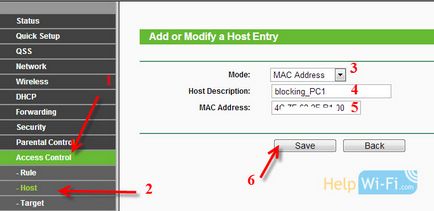
Trebuie doar să-l toate împreună.
Întoarceți site-urile de blocare de pe router TP-LINK
Mergem la controlul punctului de acces (Access Control) - Articolul (articolul).
Pune o bifă lângă elementul de control al accesului la Internet Enable (Activare control al accesului la Internet de control).
Mai jos, și lăsați elementul pachete Denythe specificat. (Deny pachetele care nu sunt specificate.).
Faceți clic pe butonul Save (Salvare).
Apoi, faceți clic pe Add New .. (Add.).
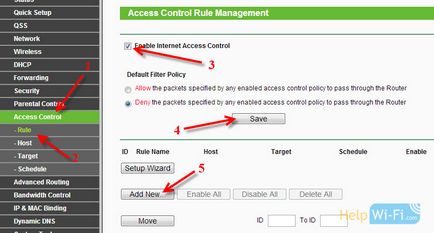
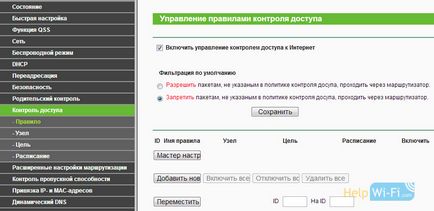
Campul Rule Name. este necesar să se precizeze orice nume pentru această regulă. Este de dorit, de nume, desigur.
În câmpul Host, vom selecta computerul țintă, pe care le-am adaugat deja.
În țintă selectați lista de site-uri pentru a bloca, pur și simplu am adăugat.
Mai mult, toți lăsați așa cum este. Pot fi în continuare configurat pentru a bloca la momentul respectiv, dacă este necesar.
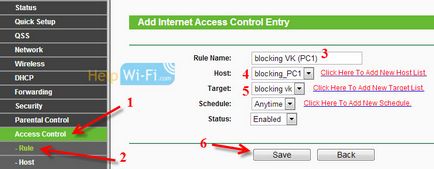
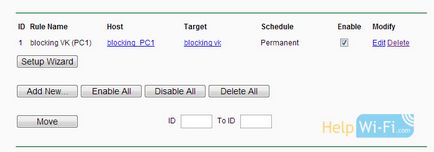
Un alt punct, dacă blocați vk.com zicem, versiunea mobilă a m.vk.com pur și simplu nu va funcționa.